SAMSUNG Galaxy Xcover 4 Notice d’utilisation [fr]
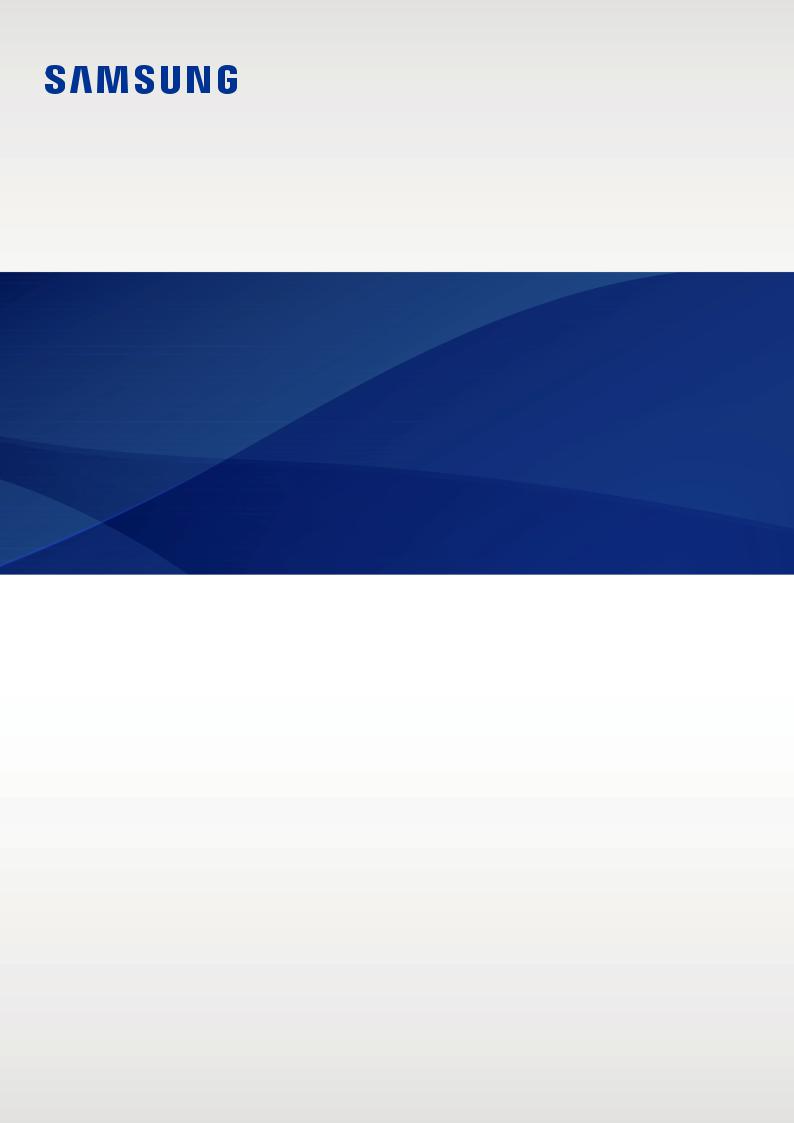
SM-G390F
Mode d'emploi
French. 05/2017. Rev.1.0 |
www.samsung.com |
Table des matières
Fonctions de base
4À lire avant utilisation
5Situations de surchauffe de l’appareil et solutions
8Conserver la résistance de l’appareil à l’eau et à la poussière
9Contenu du coffret
10Présentation de l’appareil
12 Batterie
17Carte SIM ou USIM (carte micro-SIM)
18Carte mémoire (carte micro-SD)
20Fixer une dragonne
21Allumer et éteindre l’appareil
21Utiliser l’écran tactile
24Écran d’accueil
30Écran de verrouillage
31Volet des raccourcis
33Saisir du texte
35Capture d’écran
35Ouvrir des applications
36Dossier sécurisé
39Multi-fenêtres
43Compte Samsung
44Transférer des données depuis votre ancien appareil
47 Gérer les appareils et les données
50Fonctions de partage
51Mode Urgence
Applications
52 Installer ou désinstaller des applications
54 Téléphone
57 Contacts
61 Messages
64Internet
65Email
66Appareil photo
77Galerie
81Samsung Notes
82Calendrier
84S Health
87Enregistreur vocal
88Mes fichiers
88Horloge
90Calculatrice
90Radio
92Applications Google
2

Table des matières
Paramètres
94 Introduction
94 Connexions
105Sons et vibration
106Notifications
106Affichage
108Fonds d’écran et thèmes
108Fonctions avancées
110Maintenance de l'appareil
112Applications
112Écran verrouillage/Sécurité
113Cloud et comptes
115Google
115Accessibilité
116Gestion globale
117Mise à jour logicielle
117Mode d'emploi
117À propos de l'appareil
Annexe
118 Dépannage
3
Fonctions de base
À lire avant utilisation
Veuillez lire attentivement ce mode d’emploi, afin de pouvoir utiliser votre appareil correctement et en toute sécurité.
•Les descriptions sont basées sur les paramètres par défaut de votre appareil.
•En fonction de votre zone géographique, de votre opérateur, des caractéristiques du modèle ou de la version logicielle, certains contenus peuvent différer par rapport à votre appareil.
•Les contenus de qualité élevée nécessitant une forte utilisation du processeur et de la mémoire vive peuvent avoir une incidence sur les performances générales de l’appareil. Les applications en rapport avec ces contenus peuvent ne pas fonctionner correctement selon les caractéristiques de l’appareil et les conditions d’utilisation.
•Samsung ne peut être tenu responsable des problèmes de performance relatifs aux applications fournies par des prestataires autres que Samsung.
•Samsung ne peut être tenu responsable des problèmes de performance ou des incompatibilités découlant de la modification des paramètres de registre par l’utilisateur. Toute tentative de personnalisation du système d’exploitation peut entraîner des problèmes de fonctionnement de l’appareil ou de ses applications.
•Les logiciels, sons, fonds d’écran, images, ainsi que les autres contenus multimédia fournis avec cet appareil sont concédés sous licence et leur usage est soumis à une utilisation limitée. L’extraction et l’utilisation de ces éléments à des fins commerciales ou autres constituent une infraction au regard des lois sur les droits d’auteur. Les utilisateurs sont entièrement responsables de toute utilisation illégale d’un contenu multimédia.
•Les services de données tels que l’envoi ou la réception de messages, le téléchargement ou le chargement de données, la synchronisation automatique ou l’utilisation de services de
localisation peuvent occasionner des frais supplémentaires, en fonction de l’offre à laquelle vous avez souscrit dans le cadre de votre forfait. Pour les transferts de données volumineux, il est recommandé d’utiliser la fonction Wi-Fi.
•Les applications fournies par défaut avec l’appareil peuvent être modifiées ou ne plus être disponibles, et ce, sans préavis. Si vous avez des questions à propos d’une application fournie avec l’appareil, contactez un centre de service après-vente Samsung. Pour les applications installées par l’utilisateur, contactez les opérateurs.
•Toute modification du système d’exploitation de l’appareil ou installation de logiciels non officiels peut entraîner des dysfonctionnements et corrompre vos données. Ces actions constituent des violations de l’accord de licence Samsung et annuleront votre garantie.
4
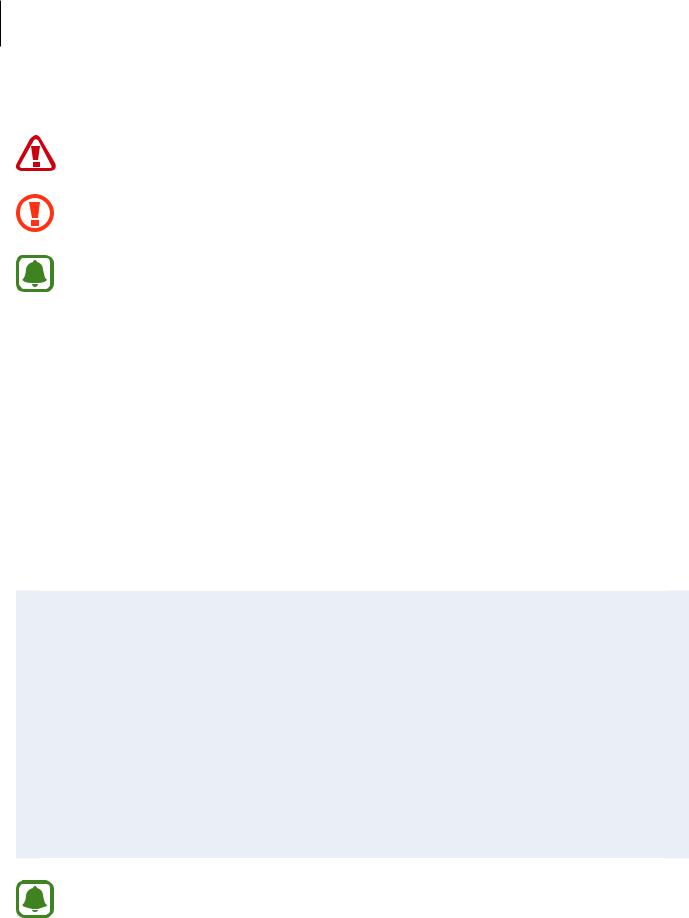
Fonctions de base
Icônes
Avertissement : situations susceptibles de vous blesser ou de blesser autrui
Attention : situations susceptibles d’endommager votre appareil ou d’autres équipements
Information : remarques, conseils d’utilisation ou informations complémentaires
Situations de surchauffe de l’appareil et solutions
En cas de surchauffe de l’appareil en cours de chargement
Il est possible que l’appareil et le chargeur deviennent chauds en cours de chargement. Lors de l’utilisation de la fonction de chargement sans fil ou rapide, l’appareil peut sembler chaud au toucher. Cela n’a aucun effet sur la durée de vie de l’appareil ou ses performances, et constitue un phénomène tout à fait normal. Si la température de la batterie devient trop élevée, le chargeur risque de d’interrompre le chargement.
Procédez comme suit en cas de surchauffe de l’appareil :
•Déconnectez le chargeur de l’appareil et fermez les applications en cours d’utilisation. Attendez que l’appareil refroidisse, puis remettez-le en charge.
•Si la partie inférieure de l’appareil est anormalement chaude, cela peut signifier que le câble USB est endommagé. Remplacez le câble USB endommagé par un câble neuf agréé par Samsung.
•Lorsque vous utilisez une station de chargement sans fil, ne placez pas de corps étrangers, comme des objets métalliques, des aimants et des cartes à bande magnétique, entre l’appareil et la station de chargement sans fil.
La fonction de chargement sans fil ou rapide est disponible uniquement sur les modèles qui la prennent en charge.
5

Fonctions de base
En cas de surchauffe de l’appareil en cours d'utilisation
Si vous utilisez des fonctions ou des applications nécessitant davantage d’énergie, ou si vous les utilisez pendant une durée prolongée, il est possible que votre appareil chauffe de manière temporaire, en raison d’une augmentation de la consommation de la batterie. Fermez les applications en cours de fonctionnement et arrêtez d’utiliser l’appareil pendant un moment.
Voici quelques exemples de situations au cours desquelles l’appareil peut surchauffer. Selon les fonctions et les applications que vous utilisez, ces exemples peuvent ne pas s'appliquer à votre modèle.
•Lors de la configuration initiale suite à l’achat ou lors de la restauration des données
•Lors du téléchargement de fichiers volumineux
•Lors de l’utilisation d’applications nécessitant davantage d’énergie ou d’une utilisation prolongée
––Lors de l’utilisation de jeux haute qualité pendant une durée prolongée
––Lors de l’enregistrement de vidéos pendant une durée prolongée
––Lors de la diffusion de vidéos avec le réglage de luminosité maximal
––Lors de la connexion à un téléviseur
•Lors de l’utilisation du mode multitâche (ou si plusieurs applications fonctionnent en arrièreplan)
––Lors de l’utilisation du mode Multi-fenêtres
––Lors de la mise à jour ou de l’installation d’applications pendant l’enregistrement de vidéos
––Lors du téléchargement de fichiers volumineux pendant un appel visio
––Lors de l’enregistrement de vidéos et de l’utilisation simultanée d’une application de navigation
•Lors de la synchronisation d’une quantité importante de données avec un espace de stockage Cloud, de la synchronisation de votre messagerie électronique ou d’autres comptes
•Lors de l’utilisation d’une application de navigation dans un véhicule et que l’appareil est exposé aux rayons directs du soleil
•Lors de la connexion à des points d’accès mobiles et de l’utilisation de la fonction de partage de connexion
•Lors de l’utilisation de l’appareil dans des zones où la réception est faible ou absente
•Lors du chargement de la batterie avec un câble USB endommagé
•Lors de dommages sur le connecteur à fonctions multiples de l’appareil ou lors de son exposition à des corps étrangers, comme des liquides, de la poussière, des poudres métalliques ou des résidus de mines de crayon
•Lors de l’utilisation de la fonction d’itinérance
6
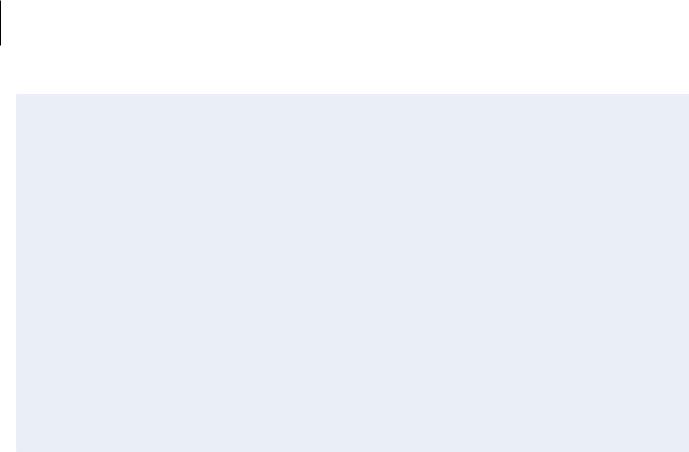
Fonctions de base
Procédez comme suit en cas de surchauffe de l’appareil :
•Vérifiez que l’appareil a été mis à jour avec le logiciel le plus récent.
•Des conflits entre des applications fonctionnant en arrière-plan peuvent entraîner une surchauffe de l’appareil. Redémarrez l’appareil.
•Désactivez les fonctions Wi-Fi, GPS et Bluetooth si vous ne les utilisez pas.
•Fermez les applications qui augmentent la consommation de la batterie ou qui fonctionnent en arrière-plan, si vous ne les utilisez pas.
•Supprimez les fichiers inutiles ou les applications non utilisées.
•Réduisez la luminosité de l’écran.
•Si l’appareil surchauffe ou semble chaud pendant une période prolongée, cessez de l’utiliser pendant un moment. Si l’appareil continue de chauffer, contactez un centre de service après-vente Samsung.
Comportement de l’appareil en cas de surchauffe
Lorsque l’appareil chauffe, les fonctions et les performances risquent d’être limitées ou l’appareil risque de s’éteindre pour refroidir. Cette fonction est disponible uniquement sur les modèles qui la prennent en charge.
•Si l’appareil est plus chaud que d’habitude, un message de surchauffe de l’appareil apparaîtra. Afin de diminuer la température de l’appareil, la luminosité de l’écran et la vitesse de performance seront limitées et le chargement de la batterie s’arrêtera. Les application en cours d’exécution se fermeront et seuls les appels d'urgence seront autorisés jusqu’à ce que l’appareil ait refroidi.
•Si l’appareil surchauffe ou semble chaud pendant une période prolongée, un message de mise à l'arrêt apparaîtra. Arrêtez l'appareil et attendez qu’il refroidisse.
Précautions à prendre concernant l’environnement de fonctionnement
Certaines conditions environnementales peuvent entraîner une surchauffe de l’appareil. Soyez prudent afin d’éviter de raccourcir la durée de vie de la batterie, d’endommager l’appareil ou de provoquer un incendie.
•N’entreposez pas votre appareil dans des endroits extrêmement chauds ou froids.
•N’exposez pas votre appareil aux rayons directs du soleil pendant une durée prolongée.
•N’utilisez pas votre appareil pendant des durées prolongées et ne l’entreposez pas dans des endroits extrêmement chauds, comme à l’intérieur d’une voiture en plein été.
7

Fonctions de base
•Ne placez pas l’appareil dans des endroits qui peuvent surchauffer comme sur un matelas chauffant.
•Ne conservez pas votre appareil à proximité ou à l’intérieur de radiateurs, de fours à microondes, d’équipements de cuisine ou de conteneurs à haute pression.
•N’utilisez jamais une batterie ou un chargeur endommagé(e).
Conserver la résistance de l’appareil à l’eau et à la poussière
Votre appareil est résistant à l’eau et à la poussière. Pour conserver la résistance de l’appareil à l’eau et à la poussière, suivez les conseils présentés ci-dessous. Leur non-respect peut endommager l’appareil.
•N’immergez pas l’appareil dans l’eau à une profondeur supérieure à 1,5 m ou ne le laissez pas immergé pendant plus de 30 minutes.
•Assurez-vous que le cache de la batterie est bien fermé. Dans le cas contraire, le périphérique ne serait plus résistant à l’eau et à la poussière.
•N’exposez pas l’appareil à de l’eau dont la pression serait importante.
•N’ouvrez pas le cache de l’appareil si celui-ci se trouve dans l’eau ou dans des endroits très humides, comme une piscine ou une salle de bains.
•N’ouvrez pas le cache arrière avec les mains mouillées ou lorsque l’appareil est mouillé.
•Le joint en caoutchouc fixé sur le cache arrière est un composant important de l’appareil. Faites attention lorsque vous ouvrez et fermez le cache arrière pour éviter d’endommager le joint en caoutchouc. De même, assurez-vous que le joint en caoutchouc est exempt de tout résidu, tel que du sable ou de la poussière, pour éviter d’endommager l’appareil.
•Si l’appareil est exposé à de l’eau douce, séchez-le soigneusement avec un chiffon propre et doux. Si l’appareil est exposé à un autre liquide tel que de l’eau salée ou ionisée ou une boisson alcoolique, rincez-le immédiatement à l’eau douce et séchez-le soigneusement avec un chiffon propre et doux. Si vous ne respectez pas ces instructions, les performances et l’apparence de l’appareil peuvent en être affectées.
•Le cache de la batterie peut se desserrer en cas de chute de l’appareil ou de choc. Assurez-vous que tous les caches sont correctement alignés et parfaitement fermés.
•Si l’appareil a été immergé dans l’eau ou si le microphone ou le haut-parleur est mouillé, il est possible que le son ne soit pas clair pendant un appel. Essuyez l’appareil soigneusement avec un chiffon sec.
8

Fonctions de base
•L’écran tactile et certaines autres fonctions peuvent ne pas fonctionner correctement si l’appareil est utilisé immergé dans l’eau.
•Votre appareil a été testé dans un environnement contrôlé et a été certifié résistant à l’eau et à la poussière sous des conditions spécifiques (conformité aux exigences de la classification IP68 comme décrit dans la norme internationale CEI 60529 - Degrés de protection procurés par les enveloppes [Code IP] ; conditions d’essai : 15 à 35 °C, 86 à
106 kPa, 1,5 mètre, 30 minutes). Malgré cette classification, il est possible que votre appareil ne soit pas totalement résistant à l’eau et la poussière dans certaines situations.
Contenu du coffret
Vérifiez le contenu du coffret et assurez-vous que tous les éléments suivants sont présents :
•Appareil
•Batterie
•Guide de prise en main rapide
• Les éléments fournis avec l’appareil et les accessoires disponibles peuvent varier en fonction de votre zone géographique ou de votre opérateur.
•Les accessoires fournis ont été spécialement conçus pour votre appareil et peuvent ne pas fonctionner avec d’autres appareils.
•L’aspect et les caractéristiques du produit peuvent faire l’objet de modifications sans préavis.
•Vous pouvez acheter d’autres accessoires auprès de votre revendeur Samsung. Avant tout achat, assurez-vous qu’ils sont compatibles avec votre appareil.
•Utilisez exclusivement des accessoires homologués par Samsung. L’utilisation d’accessoires non homologués peut entraîner des problèmes de performances, ainsi que des dysfonctionnements non couverts par la garantie.
•La disponibilité de l’ensemble des accessoires dépend entièrement des fabricants. Pour plus d’informations sur la disponibilité des accessoires, consultez le site Web Samsung.
9
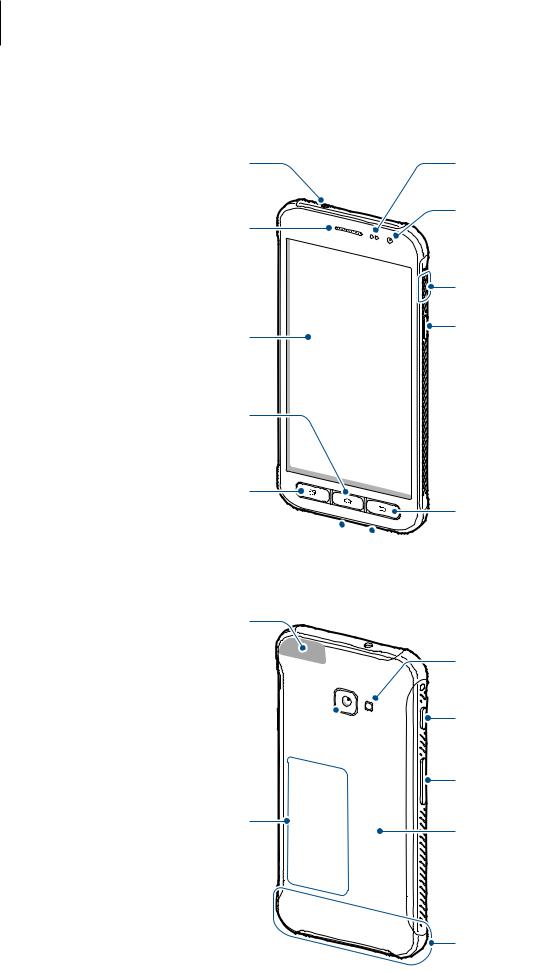
Fonctions de base
Présentation de l’appareil
Prise audio 3,5 mm
Haut-parleur
Capteur de proximité
Objectif avant |
Écran tactile
Touche Accueil
Touche Applications récentes
Connecteur à fonctions  multiples
multiples
Antenne GPS
Objectif arrière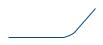
Antenne NFC (sur la batterie)
Haut-parleur
Touche Marche/Arrêt
Touche Retour
 Microphone
Microphone
Flash
Touche XCover
Touche de volume
Cache arrière
Antenne principale
10
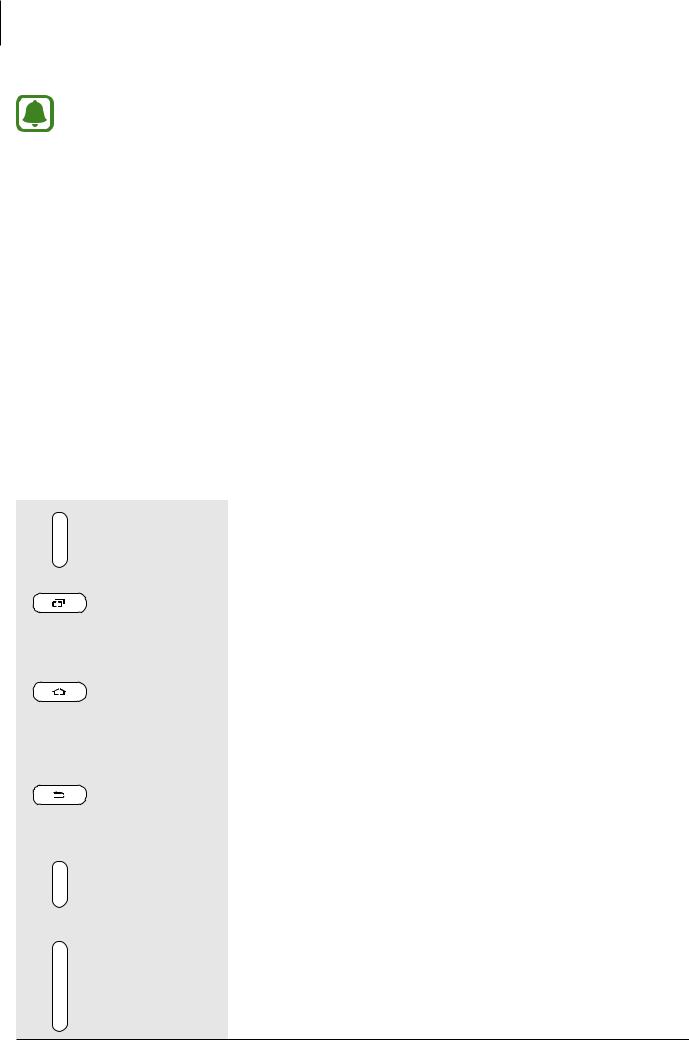
Fonctions de base
• Des problèmes de connectivité et de déchargement de la batterie peuvent survenir dans les situations suivantes :
––Si vous fixez des autocollants métalliques sur la zone de l’antenne de l’appareil
––Si vous installez sur l’appareil une coque composée de matériaux métalliques
––Si vous recouvrez la zone de l’antenne de l’appareil avec vos mains ou avec tout autre objet lors de l’utilisation de certaines fonctions, comme les appels ou la connexion de données
•L’utilisation d’une protection d’écran agréée Samsung est recommandée. Les protections d’écran non agréées peuvent provoquer un dysfonctionnement des capteurs.
•Ne recouvrez pas la zone du capteur de proximité avec des accessoires d’écran tels qu’une protection d’écran ou des autocollants. Ceci risque de provoquer un dysfonctionnement du capteur.
Touches
Touche |
Fonction |
||
|
• |
Maintenir cette touche enfoncée pour allumer ou éteindre |
|
Marche/Arrêt |
|
l’appareil. |
|
|
• |
Appuyer sur cette touche pour allumer ou verrouiller l’écran. |
|
|
|
|
|
Applications |
• |
Appuyer sur cette touche pour ouvrir la liste des applications |
|
récentes |
|
récentes. |
|
|
|
|
|
|
• |
Appuyer sur cette touche pour allumer l’écran lorsqu’il est |
|
|
|
verrouillé. |
|
Accueil |
• |
Appuyer sur cette touche pour revenir à l’écran d’accueil. |
|
|
• |
Maintenir cette touche enfoncée pour lancer la fonction de |
|
|
|
recherche Google. |
|
|
|
|
|
|
• |
Appuyer sur cette touche pour revenir à l’écran précédent. |
|
Retour |
• |
Appuyer et maintenir cette touche enfoncée pour accéder à |
|
|
|
des options supplémentaires dans l’écran actuel. |
|
|
|
|
|
|
• |
Appuyer sur cette touche ou la maintenir enfoncée pour lancer |
|
XCover |
|
les applications prédéfinies. |
|
• |
Appuyer pour prendre une photo en mode manuel de |
||
|
|||
|
|
l’appareil photo. |
|
|
|
|
|
Volume |
• |
Appuyer sur cette touche pour régler le volume de l’appareil. |
|
11
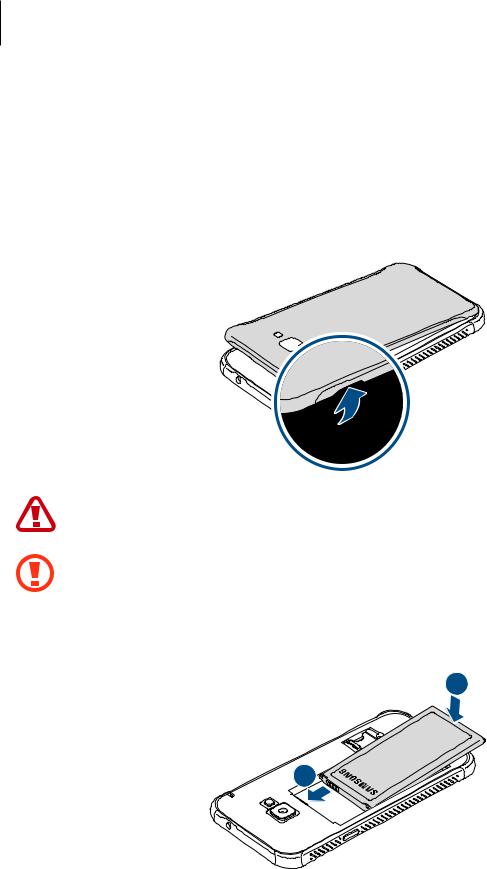
Fonctions de base
Batterie
Installer la batterie
1 Retirez le cache arrière.
Veillez à ne pas abîmer vos ongles en retirant le cache arrière.
Évitez de plier ou de déformer excessivement le cache arrière. Vous risqueriez de l’endommager.
2 Insérez la batterie en alignant correctement ses bornes avec celles de l'appareil. 2
1
12
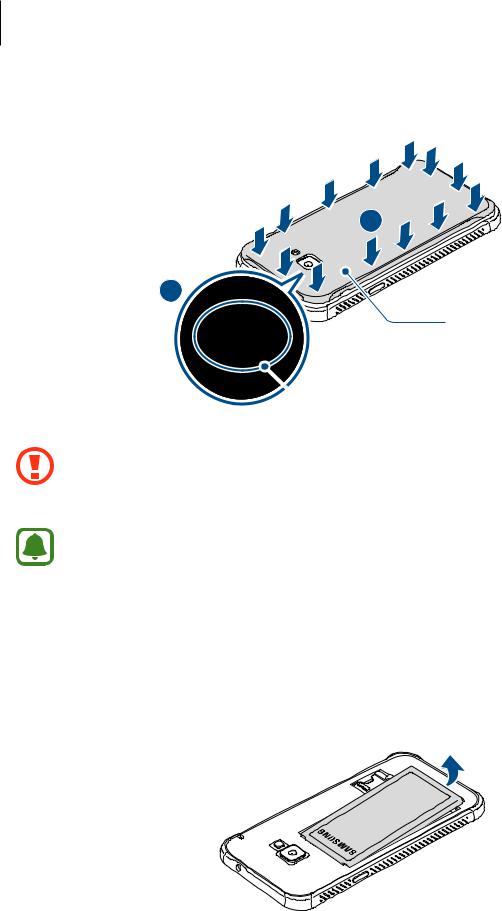
Fonctions de base
3 Remettez le cache arrière en place.
2
Appuyer
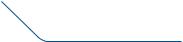 Aligner
Aligner
Veillez à ce que le cache arrière soit bien fermé de manière à ce que l’eau et la poussière ne puissent pas pénétrer dans l’appareil. Un cache arrière ouvert ou mal fermé peut permettre à l’eau et à la poussière de pénétrer dans l'appareil et ainsi l'endommager.
Avec cet appareil, utilisez uniquement des caches arrières et des accessoires homologués par Samsung.
Retirer la batterie
1
2
Retirez le cache arrière.
Retirez la batterie.
13
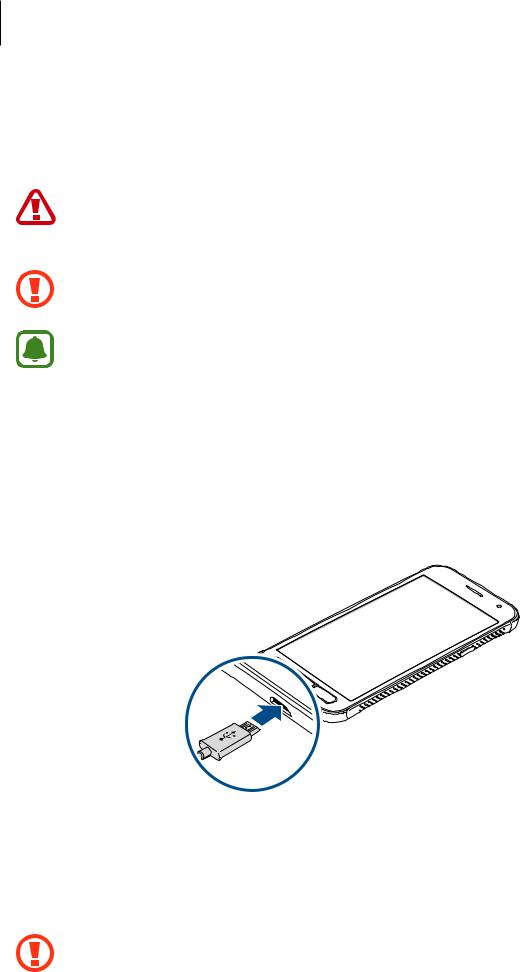
Fonctions de base
Charger la batterie
Chargez la batterie avant d’utiliser l’appareil pour la première fois ou lorsque vous ne l’avez pas utilisé depuis un certain temps.
Utilisez uniquement des chargeurs, des batteries et des câbles homologués par Samsung. L’utilisation de chargeurs ou de câbles non homologués peut provoquer l’éclatement de la batterie ou endommager l’appareil.
Un branchement incorrect du chargeur peut sérieusement endommager l’appareil. Les dégâts résultant d’une mauvaise utilisation ne sont pas couverts par la garantie.
• Pour économiser l’énergie, débranchez le chargeur lorsque vous ne l’utilisez pas. Le chargeur n’étant pas muni d’une touche Marche/Arrêt, vous devez le débrancher de la prise de courant pour couper l’alimentation. L’appareil doit rester à proximité de la prise lors du chargement.
•Le socle de prise de courant doit être installé à proximité du matériel et doit être aisément accessible.
1Connectez le câble USB à l’adaptateur USB, puis branchez le câble USB sur le connecteur à fonctions multiples de l’appareil.
2
3
Branchez l’adaptateur USB sur une prise de courant.
Lorsque la batterie est complètement chargée, déconnectez l’appareil du chargeur. Pour ce faire, débranchez d’abord le chargeur de l’appareil, puis de la prise de courant.
Ne retirez jamais la batterie avant d’avoir débranché le chargeur. Ceci pourrait endommager l’appareil.
14
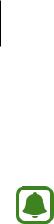
Fonctions de base
Afficher la durée de charge estimée
En cours de chargement, ouvrez l’écran d’accueil et appuyez sur Applis →Paramètres → Maintenance de l'appareil →Batterie.
La durée de chargement réelle peut varier selon l’état de l’appareil et les conditions de chargement. La durée de chargement estimée peut ne pas s’afficher si vous rechargez l’appareil dans des conditions de températures extrêmes.
Réduire la consommation d’énergie de la batterie
Votre appareil est doté de diverses options destinées à préserver l’autonomie de votre batterie.
•Optimisez l’autonomie de votre appareil à l’aide de la fonction de maintenance de l’appareil.
•Lorsque vous n’utilisez pas l’appareil, éteignez l’écran en appuyant sur la touche Marche/Arrêt.
•Activez le mode Économie d’énergie.
•Fermez les applications fonctionnant inutilement en arrière-plan.
•Désactivez la fonction Bluetooth lorsque vous ne l’utilisez pas.
•Désactivez la fonction Wi-Fi lorsque vous ne l’utilisez pas.
•Désactivez la fonction de synchronisation automatique des applications, comme les e-mails.
•Réduisez la durée du rétroéclairage de l’écran.
•Réduisez la luminosité de l’écran.
Conseils et précautions pour le chargement de la batterie
•Lorsque le niveau de charge est faible, l’icône de la batterie est vide.
•Si la batterie est complètement déchargée, vous ne pouvez pas allumer l’appareil, même si le chargeur est branché. Rechargez la batterie pendant quelques minutes avant d’allumer l’appareil.
•Si vous utilisez simultanément plusieurs applications, des applications réseaux ou des applications qui nécessitent une connexion à un autre appareil, la batterie se déchargera rapidement. Pour éviter toute perte d’alimentation lors d’un transfert de données, utilisez toujours ces applications lorsque la batterie est parfaitement chargée.
•Si vous utilisez une source d’alimentation autre que le chargeur, comme un ordinateur, la vitesse de chargement risque d’être ralentie.
•L’appareil peut être utilisé en cours de chargement, mais dans ce cas, le chargement complet de la batterie risque de prendre plus de temps.
•Lorsque l’appareil est en cours de chargement, il est possible que l’écran tactile ne fonctionne pas en raison de l’instabilité de l’alimentation électrique. Dans ce cas, débranchez le chargeur de l’appareil.
15

Fonctions de base
•Il est possible que l’appareil et le chargeur chauffent en cours de chargement. Ce phénomène est normal et n’affecte ni la durée de vie, ni les performances de l’appareil. Si la température de la batterie devient trop élevée, le chargement risque de s’interrompre.
•Si vous rechargez l’appareil alors que le connecteur à fonctions multiples est mouillé, vous risquez d’endommager l’appareil. Séchez soigneusement le connecteur à fonctions multiples avant de mettre en charge l’appareil.
•Si l’appareil ne se charge pas correctement, apportez-le, accompagné de son chargeur, dans un centre de service après-vente Samsung.
Mode Économie d'énergie
Activez le mode Économie d’énergie afin de prolonger la durée d’utilisation de la batterie.
1 |
Depuis l’écran d’accueil, appuyez sur Applis →Paramètres →Maintenance de l'appareil → |
|
Batterie →MOYEN. |
2 |
Appuyez sur PERSONNALISER pour modifier les paramètres d’économie d’énergie avant |
|
d’activer le mode d’économie d’énergie moyen. |
3 |
Appuyez sur APPLIQUER. |
Mode Économie d’énergie maximal
En mode Économie d’énergie maximal, l’appareil réduit la consommation de la batterie en appliquant le thème foncé et en limitant la disponibilité des applications et fonctions. Les connexions réseau, à l’exception du réseau mobile, seront désactivées.
1 |
Depuis l’écran d’accueil, appuyez sur Applis →Paramètres →Maintenance de l'appareil → |
|
Batterie →MAXIMUM. |
2 |
Appuyez sur PERSONNALISER pour modifier les paramètres d’économie d’énergie avant |
|
d’activer le mode d’économie d’énergie maximal. |
3 |
Appuyez sur APPLIQUER. |
Une fois le mode économie d'énergie maximum activé, sur l'écran d'accueil, appuyez sur  et sélectionnez une application à utiliser. Pour supprimer des applications, appuyez sur
et sélectionnez une application à utiliser. Pour supprimer des applications, appuyez sur  →Modifier et sélectionnez une application avec
→Modifier et sélectionnez une application avec  .
.
Pour désactiver le mode économie énergie maximum, appuyez sur  →Désactiver le mode Économie d'énergie maximale.
→Désactiver le mode Économie d'énergie maximale.
L’estimation du temps d’utilisation de la batterie peut varier selon les paramètres de l’appareil et les conditions d’utilisation.
16
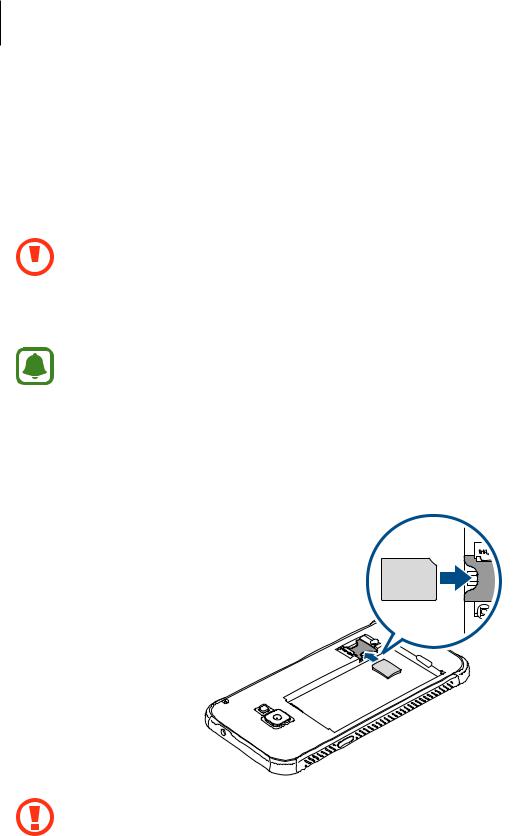
Fonctions de base
Carte SIM ou USIM (carte micro-SIM)
Installer la carte SIM ou USIM
Insérez la carte SIM ou USIM fournie par votre opérateur.
|
• |
Utilisez uniquement une carte micro-SIM. |
|
• |
Veillez à ne pas perdre ou laisser d’autres personnes utiliser votre carte SIM ou USIM. |
|
||
|
||
|
|
Samsung ne peut être tenu responsable en cas de dommage ou désagrément résultant |
|
|
d’une perte ou d’un vol de carte. |
1
2
La disponibilité de certains services LTE (4G) dépend de votre opérateur. Pour en savoir plus sur la disponibilité des services, contactez votre opérateur.
Retirez le cache et la batterie.
Insérez la carte SIM ou USIM, puce orientée vers le bas.
N’introduisez pas de carte mémoire dans le compartiment prévu pour la carte SIM. Si une carte mémoire venait à se coincer dans le compartiment prévu pour la carte SIM, apportez l’appareil dans un centre de service après-vente Samsung afin de la faire retirer.
3 Remettez la batterie et le cache en place.
17
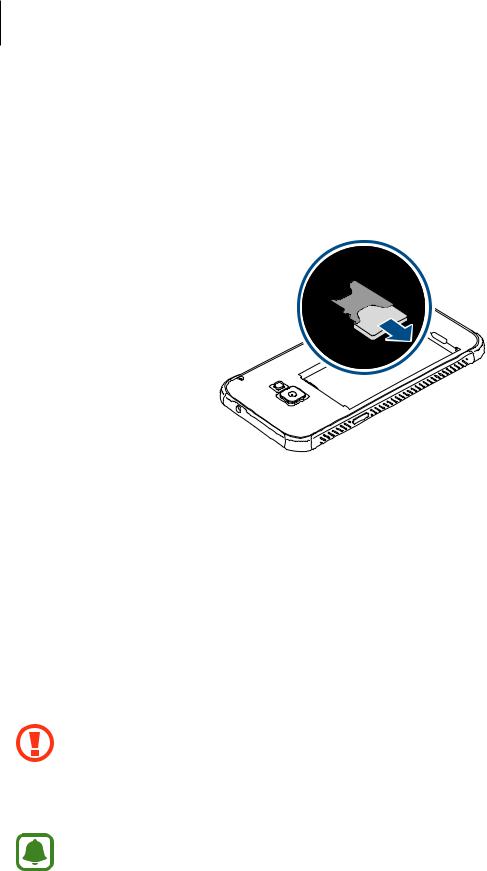
Fonctions de base
Retirer la carte SIM ou USIM
1
2
Retirez le cache et la batterie.
Retirez la carte SIM/USIM.
Carte mémoire (carte micro-SD)
Installer une carte mémoire
La capacité de la carte mémoire de votre appareil peut varier d’un modèle à l’autre et certaines cartes mémoire peuvent ne pas être compatibles avec votre appareil selon le fabricant et le type de la carte mémoire. Pour connaître la capacité maximale de la carte mémoire de votre appareil, consultez le site Web Samsung.
• Certaines cartes mémoire peuvent ne pas être parfaitement compatibles avec l’appareil. L’utilisation d’une carte mémoire incompatible peut endommager l’appareil ou la carte mémoire elle-même et corrompre les données qui y sont stockées.
•Veillez à insérer la carte mémoire du bon côté.
•Seules les structures de fichiers FAT et exFAT sont compatibles avec les cartes mémoire
de l’appareil. Lors de l’insertion d’une carte mémoire formatée avec une autre structure de fichiers, l’appareil vous invite à la reformater, car il ne la reconnaît pas. Si l’appareil ne reconnaît pas votre carte mémoire, formatez-la sur votre ordinateur.
•Une trop grande fréquence des opérations d’effacement et d’écriture réduit la durée de vie des cartes mémoire.
•Lorsque vous insérez une carte mémoire dans l’appareil, le répertoire de fichiers de la carte mémoire apparaît dans le dossier Mes fichiers →Carte SD.
18
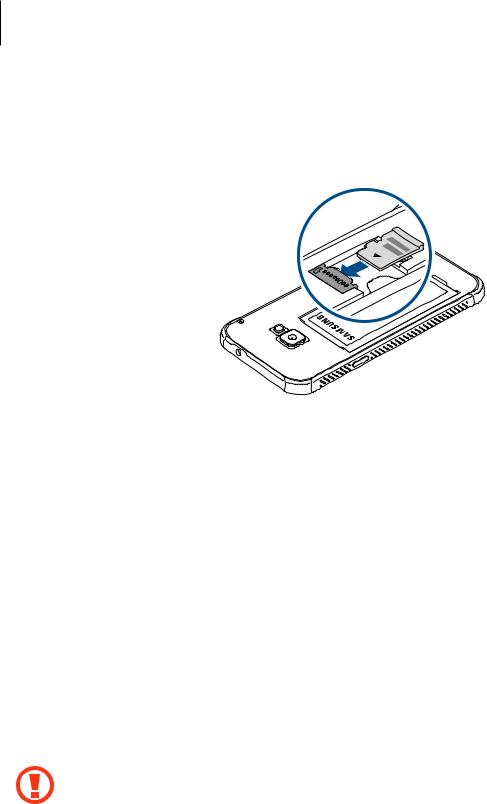
Fonctions de base
1
2
Retirez le cache arrière.
Insérez la carte mémoire en orientant la puce vers le bas.
3 Remettez le cache arrière en place.
Retirer une carte mémoire
Avant de retirer la carte mémoire, vous devez au préalable la désactiver pour pouvoir la retirer en toute sécurité.
Depuis l’écran d’accueil, appuyez sur Applis →Paramètres →Maintenance de l'appareil → Stockage → →Paramètres de stockage →Carte SD →DÉMONTER.
→Paramètres de stockage →Carte SD →DÉMONTER.
1
2
3
Retirez le cache arrière.
Retirez la carte mémoire.
Remettez le cache arrière en place.
Ne retirez jamais la carte mémoire lorsque l’appareil y enregistre ou lit des informations. Cela pourrait entraîner une perte ou une corruption des données, ou endommager la carte mémoire ou l’appareil. Samsung ne peut être tenu responsable en cas de perte de données résultant d’une utilisation frauduleuse ou en cas de détérioration d’une carte mémoire.
19

Fonctions de base
Formater une carte mémoire
Une carte mémoire ayant été formatée sur un ordinateur peut ne pas être compatible avec l’appareil. Formatez la carte mémoire dans l’appareil.
Depuis l’écran d’accueil, appuyez sur Applis →Paramètres →Maintenance de l'appareil → Stockage → →Paramètres de stockage →Carte SD →Formater.
→Paramètres de stockage →Carte SD →Formater.
Avant de formater la carte mémoire, n’oubliez pas d’effectuer des copies de sauvegarde de toutes les données importantes qui y sont stockées. La garantie du fabricant ne couvre pas la perte de données résultant des manipulations de l’utilisateur.
Fixer une dragonne
1
2
Retirez le cache arrière.
Passez une dragonne dans la fente et fixez-la ensuite au petit crochet.
3 Remettez le cache arrière en place.
20
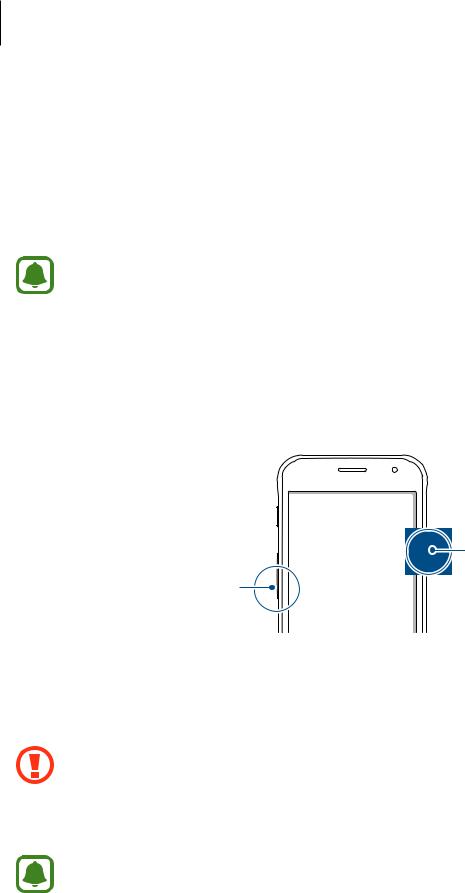
Fonctions de base
Allumer et éteindre l’appareil
Pour allumer l’appareil, maintenez la touche Marche/Arrêt enfoncée pendant quelques secondes.
Si vous allumez l’appareil pour la première fois ou après l’avoir réinitialisé, suivez les instructions affichées à l’écran pour procéder à sa configuration.
Pour éteindre l’appareil, maintenez la touche Marche/Arrêt enfoncée, puis appuyez sur Éteindre.
Respectez toutes les consignes de sécurité et directives formulées par le personnel compétent dans les lieux où l’utilisation d’appareils mobiles est interdite, comme par exemple dans les avions et les hôpitaux.
Redémarrer l’appareil
Si votre appareil se bloque et ne répond plus, maintenez simultanément la touche Marche/Arrêt et la touche de volume Bas enfoncées pendant plus de 7 secondes afin de le redémarrer.
Touche Marche/Arrêt
Touche de volume Bas
Utiliser l’écran tactile
• Évitez tout contact de l’écran tactile avec d’autres appareils électriques. Les décharges électrostatiques peuvent provoquer des dysfonctionnements de l’écran tactile.
•Pour éviter d’endommager l’écran tactile, n’appuyez pas dessus avec un objet pointu et n’exercez aucune pression excessive avec vos doigts.
•Il se peut que l’appareil ne reconnaisse pas la saisie tactile près des bords de l’écran, hors
de la zone de saisie dédiée.
•Si l’écran tactile reste inactif pendant une période prolongée, des images rémanentes risquent d’apparaître (ou persistance de l’affichage). Éteignez l’écran tactile lorsque vous n’utilisez pas l’appareil.
•Il est recommandé d’utiliser l’écran tactile avec les doigts.
21
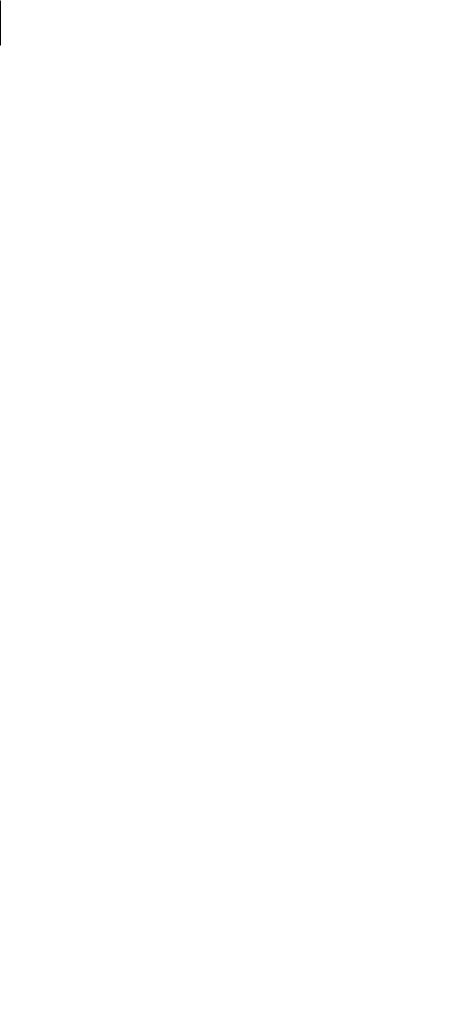
Fonctions de base
Appuyer
Pour ouvrir une application, sélectionner un élément de menu, activer une touche à l’écran ou saisir un caractère sur le clavier à l’écran, appuyez sur l’écran tactile avec un seul doigt.
Maintenir appuyé
Pour accéder aux options disponibles, maintenez votre doigt appuyé sur un élément ou l’écran pendant plus de 2 secondes.
Faire glisser
Pour déplacer un élément, maintenez-y votre doigt appuyé et faites-le glisser vers un nouvel emplacement.
22

Fonctions de base
Appuyer deux fois
Pour effectuer un zoom avant sur une page Web ou une image, appuyez deux fois sur l’écran. Appuyez de nouveau à deux reprises sur l’écran pour annuler le zoom.
Balayer
Pour afficher d’autres volets, balayez l’écran d’accueil ou la liste des applications vers la gauche ou la droite. Pour parcourir une page Web ou une liste d’éléments, telle que celle de vos contacts, balayez l’écran vers le haut ou le bas.
Écarter et rapprocher les doigts
Pour effectuer un zoom avant sur une page Web, une carte ou une image, placez deux doigts sur l’écran et écartez-les. Rapprochez-les pour effectuer un zoom arrière.
23

Fonctions de base
Écran d’accueil
Écran d’accueil
L’écran d’accueil est le point de départ pour accéder à toutes les fonctions de l’appareil. Il affiche des widgets, des raccourcis vers les applications, etc.
Pour afficher les autres volets, balayez l’écran vers la gauche ou la droite.
L’aspect de l’écran d’accueil dépend de votre zone géographique ou de votre opérateur.
Widget |
|
|
|
|
|
|
|
|
|
|
|
|
|
|
|
|
|
|
|
|
|
|
|
|
|
|
|
|
|
|
|
|
|
|
|
|
|
|
Application |
|
|
|
|
|
|
|
|
|
|
|
Dossier |
|
|
|
|
|
|
|
|
|
|
|
||
|
|
|
|
|
|
|
|
|
|
|
||
Applications favorites |
|
|
|
|
|
|
|
|
|
|
|
Volets d’écrans d’accueil |
|
|
|
|
|
|
|
|
|
|
|||
|
|
|
|
|
|
|
|
|
|
|
||
|
|
|
|
|
|
|
|
|
|
|
Icône de la liste des applications |
|
|
|
|
|
|
|
|
|
|
|
|
||
|
|
|
|
|
|
|
|
|
|
|
||
|
|
|
|
|
|
|
|
|
|
|
|
|
|
|
|
|
|
|
|
|
|
|
|
|
|
|
|
|
|
|
|
|
|
|
|
|
|
|
|
|
|
|
|
|
|
|
|
|
|
|
|
24
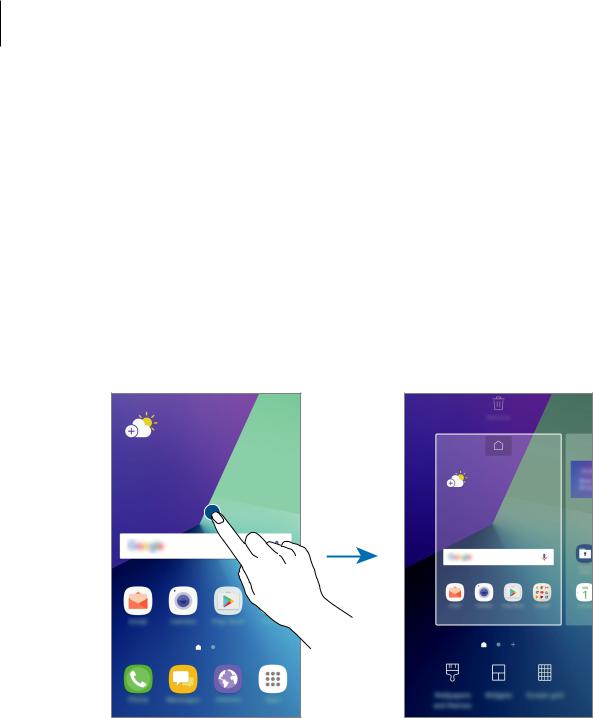
Fonctions de base
Options de l’écran d’accueil
Maintenez votre doigt appuyé sur une zone vide de l’écran d’accueil ou rapprochez-y les doigts pour accéder aux options disponibles. Personnalisez l’écran d’accueil en ajoutant, supprimant ou réorganisant ses volets. Vous pouvez également définir le fond d’écran d’accueil, lui ajouter des widgets, etc.
•Fonds d'écran et thèmes : modifier le fond d’écran, le thème ou les icônes.
•Widgets : ajoutez des widgets à l’écran d’accueil. Les widgets sont de petits outils qui permettent de lancer des applications spécifiques dans le but de fournir des informations et un accès pratique à l’écran d’accueil.
•Grille d'écran : modifiez la taille des lignes directrices pour afficher plus ou moins d’éléments sur l’écran d’accueil et la liste des applications.
Ajouter des éléments
Depuis la liste des applications, maintenez le doigt appuyé sur une application ou un dossier, puis faites glisser l’icône vers l’écran d’accueil.
Pour ajouter des widgets, maintenez le doigt appuyé sur une zone vide de l’écran d’accueil, appuyez sur Widgets, maintenez le doigt appuyé sur un widget, puis faites-le glisser vers l’écran d’accueil.
25
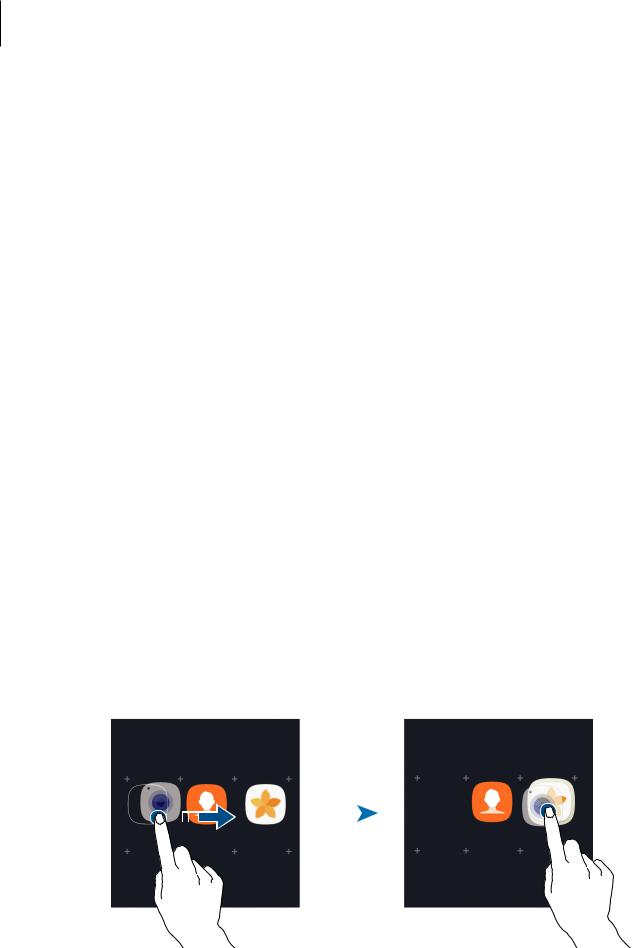
Fonctions de base
Déplacer des éléments
Sur l’écran d’accueil, maintenez votre doigt appuyé sur l’élément à déplacer, puis faites-le glisser jusqu’à l’emplacement souhaité.
Vous pouvez également déplacer les applications fréquemment utilisées vers la zone de raccourcis située en bas de l’écran d’accueil.
Pour déplacer l’élément vers un autre volet, faites-le glisser vers le bord de l’écran.
Pour déplacer un élément plus facilement, maintenez le doigt appuyé sur un élément, puis faites-le glisser vers l’option Déplacer applications en haut de l’écran. L’élément se déplace vers le volet en haut de l’écran. Balayez l’écran vers la gauche ou la droite pour vous déplacer vers un autre volet et faites glisser l’élément vers un nouvel emplacement.
Supprimer des éléments
Maintenez le doigt appuyé sur un élément, puis faites-le glisser vers l'option Supprimer raccourci ou Supprimer en haut de l’écran.
Créer des dossiers
Créez des dossiers et regroupez des applications similaires pour y accéder rapidement et lancer des applications.
1 |
Depuis l’écran d’accueil, maintenez le doigt appuyé sur une application, puis faites-la glisser vers |
||||||||
|
une autre application. |
||||||||
2 |
Relâchez votre doigt lorsqu’un cadre apparaît autour de l’application. |
||||||||
|
Un nouveau dossier contenant les applications sélectionnées est créé. |
||||||||
|
|
|
|
|
|
|
|
|
|
|
|
|
|
|
|
|
|
|
|
|
|
|
|
|
|
|
|
|
|
|
|
|
|
|
|
|
|
|
|
26

Fonctions de base
3 Appuyez sur Entrer le nom du dossier et nommez le dossier. Pour modifier la couleur d’un dossier, appuyez sur  .
.
Pour ajouter davantage d’applications au dossier, appuyez sur AJOUTER, cochez les applications souhaitées, puis appuyez sur AJOUTER. Vous pouvez également ajouter une application en la faisant glisser vers le dossier depuis l’écran d’accueil.
Pour déplacer des applications d’un dossier vers l’écran d’accueil, appuyez sur le dossier, puis faites glisser l’application choisie vers l’écran d’accueil.
Pour supprimer des applications dans un dossier, appuyez sur le dossier, puis faites glisser l’application à supprimer vers l’option Supprimer raccourci en haut de l’écran.
Gérer les volets
Maintenez le doigt appuyé sur une zone vide de l’écran d’accueil pour ajouter, déplacer ou supprimer un volet.
Pour ajouter un volet, balayez l’écran vers la gauche, puis appuyez sur  .
.
Pour déplacer un volet, maintenez le doigt appuyé sur son aperçu, puis faites-le glisser jusqu’à l’emplacement souhaité.
Pour supprimer un volet, maintenez le doigt appuyé sur son aperçu, puis faites-le glisser vers l’option Supprimer en haut de l’écran.
Pour définir un volet comme écran d’accueil principal, appuyez sur  .
.
Utiliser des options rapides
Depuis l’écran d’accueil, maintenez le doigt appuyé sur l’icône ou le dossier d’une application pour accéder rapidement aux options.
Liste des applications
La liste des applications affiche les icônes de toutes vos applications, y compris celles récemment installées.
Depuis l’écran d’accueil, appuyez sur Applis pour ouvrir la liste des applications. Pour afficher les autres volets, balayez l’écran vers la gauche ou la droite.
Déplacer des éléments
La disponibilité de cette fonction dépend de votre zone géographique ou de votre opérateur.
Depuis la liste des applications, appuyez sur  →Modifier. Maintenez le doigt appuyé sur l’élément à déplacer, puis faites-le glisser jusqu’à l’emplacement souhaité.
→Modifier. Maintenez le doigt appuyé sur l’élément à déplacer, puis faites-le glisser jusqu’à l’emplacement souhaité.
Pour déplacer l’élément vers un autre volet, faites-le glisser vers le bord de l’écran.
27
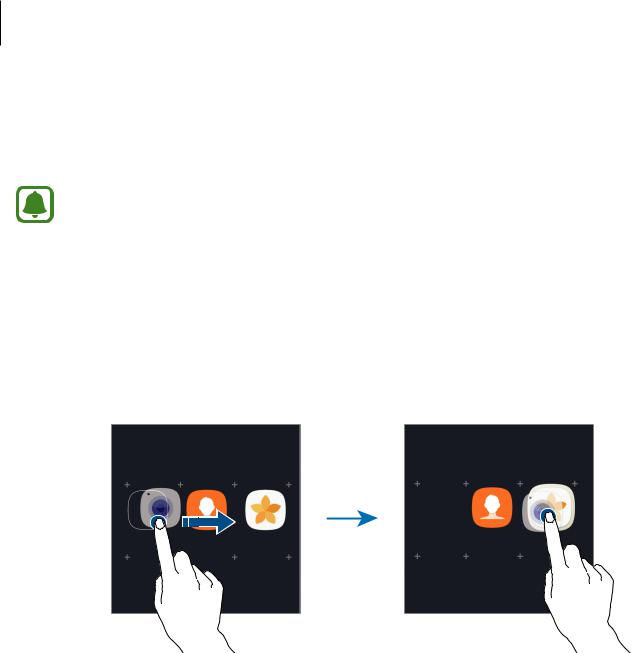
Fonctions de base
Créer des dossiers
Créez des dossiers et regroupez des applications similaires pour y accéder rapidement et lancer les applications de votre choix.
1
2
3
La disponibilité de cette fonction dépend de votre zone géographique ou de votre opérateur.
Depuis la liste des applications, appuyez sur  →Modifier.
→Modifier.
Maintenez le doigt appuyé sur une application, puis faites-la glisser vers une autre application.
Relâchez votre doigt lorsqu’un cadre apparaît autour de l’application.
Un nouveau dossier contenant les applications sélectionnées est créé.
4 Appuyez sur Entrer le nom du dossier et nommez le dossier. Pour modifier la couleur d’un dossier, appuyez sur  .
.
Pour ajouter davantage d’applications au dossier, appuyez sur AJOUTER, cochez les applications souhaitées, puis appuyez sur AJOUTER. Vous pouvez également ajouter une application en la faisant glisser vers le dossier depuis la liste des applications.
Pour supprimer un dossier, appuyez sur  depuis le dossier. Seul ce dossier sera supprimé. Les applications du dossier seront relocalisées dans la liste des applications.
depuis le dossier. Seul ce dossier sera supprimé. Les applications du dossier seront relocalisées dans la liste des applications.
Organiser les éléments de l’écran d’accueil
Dans la liste des applications, vous pouvez réorganiser les éléments par ordre alphabétique. Depuis la liste des applications, appuyez sur  →Trier →Ordre alphabétique.
→Trier →Ordre alphabétique.
28
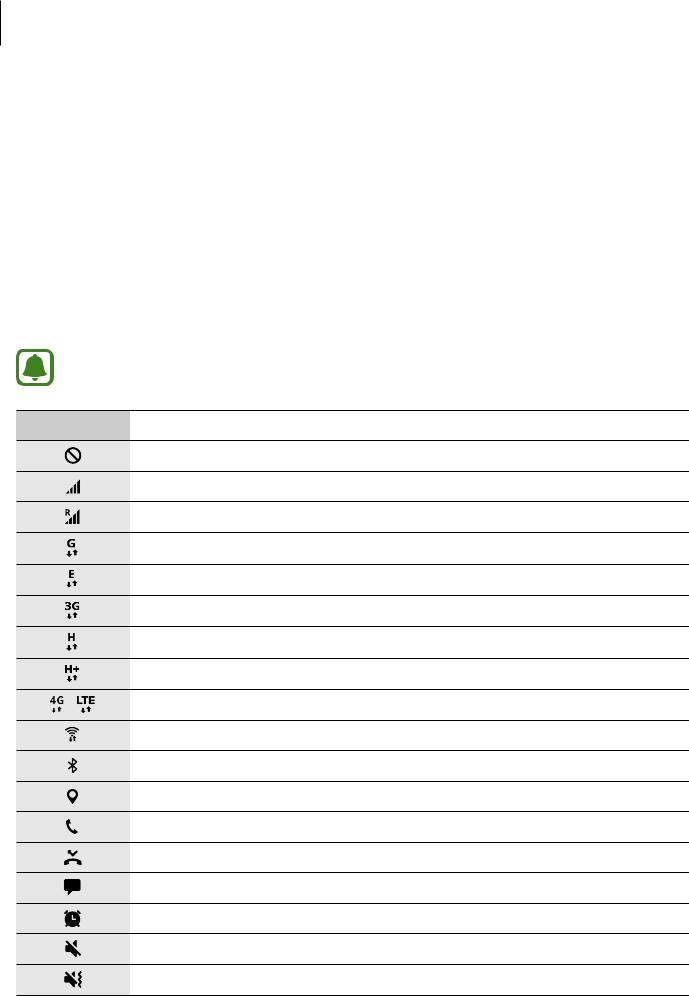
Fonctions de base
Rechercher des éléments
Vous pouvez rechercher des applications depuis la liste des applications ou dans Galaxy Apps ou
Play Store.
Depuis la liste des applications, entrez les caractères dans le champ de recherche. L’appareil recherche les éléments contenant les caractères que vous avez saisis et les affiche.
Icônes d’informations
Des icônes d’informations peuvent apparaître dans la barre d’état en haut de l’écran. Les icônes répertoriées dans le tableau ci-dessous sont les plus courantes.
Il se peut que rien ne s’affiche en haut de l’écran dans certaines applications. Pour afficher les éléments, faites glisser votre doigt de haut en bas de l’écran.
Icône Signification
Aucun signal
Puissance du signal
Itinérance (hors de la zone de service normale)
Réseau GPRS connecté
Réseau EDGE connecté
Réseau UMTS connecté
Réseau HSDPA connecté
Réseau HSPA+ connecté
/ |
Réseau LTE (4G) connecté |
Connecté au réseau Wi-Fi
Fonction Bluetooth activée
Services de localisation en cours d’utilisation
Appel en cours
Appel manqué
Nouveau SMS ou MMS
Alarme activée
Profil Discret activé
Mode Vibreur activé
29
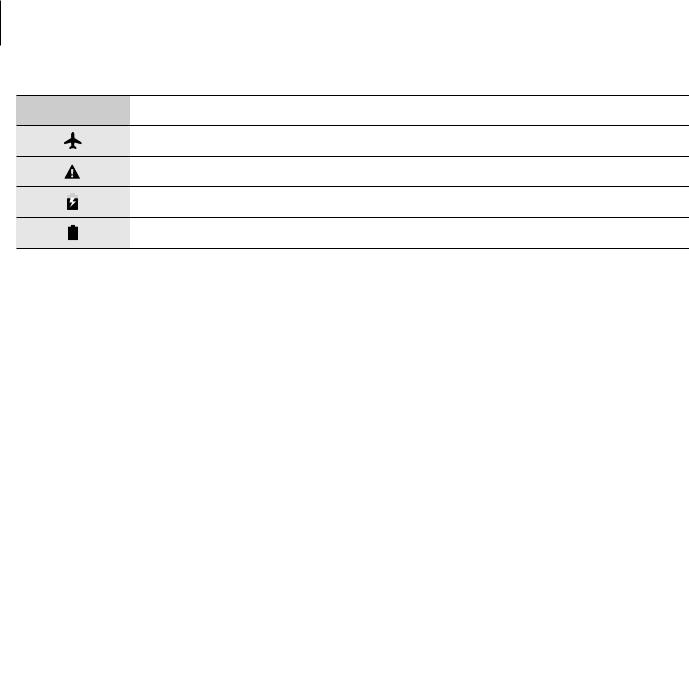
Fonctions de base
Icône Signification
Mode Hors-ligne activé
Une erreur s’est produite ou votre attention est nécessaire
Chargement de la batterie
Niveau de charge de la batterie
Écran de verrouillage
Lorsque vous appuyez sur la touche Marche/Arrêt, l’écran s’éteint et se verrouille. De même, si vous n’utilisez pas l’appareil pendant un certain temps, l’écran s’éteint et se verrouille.
L’écran est verrouillé par Glissement, la méthode de verrouillage de l’écran par défaut.
Appuyez sur la touche Marche/Arrêt ou la touche Accueil et balayez l’écran dans n’importe quelle direction pour le déverrouiller.
Pour modifier la méthode de déverrouillage de l’écran, depuis la liste des applications, appuyez sur
Paramètres →Écran verrouillage/Sécurité →Mode de déverrouillage, puis sélectionnez une méthode.
Lorsque vous définissez un motif, un code PIN, un mot de passe comme méthode de déverrouillage de l’écran, vous pouvez protéger vos informations personnelles en empêchant un tiers d’accéder à votre appareil. Après avoir défini la méthode de déverrouillage d’écran, il vous faudra saisir un code de déverrouillage à chaque déverrouillage.
•Glissement : balayez l’écran dans n’importe quelle direction pour le déverrouiller.
•Modèle : tracez un motif avec au moins quatre points pour déverrouiller l’écran.
30
